7 geriausi būdai, kaip išspręsti Hogvartso senąją gedimo problemą sistemoje „Windows 11“
Įvairios / / April 05, 2023
„Hogwarts Legacy“ yra atviro pasaulio žaidimas, kurio veiksmas vyksta Hario Poterio pasaulyje. Kadangi žaidimas yra prieinamas asmeniniams kompiuteriams ir žaidimų konsolėms, jis sulaukė didelio susidomėjimo. Nors žaidimų konsolių savininkai dažniausiai yra rūšiuojami, kompiuterių naudotojai susiduria su keliais žagsuliais. Būta keli pranešimai žaidimo strigimo sistemoje „Windows 11“ nuo jo išleidimo.
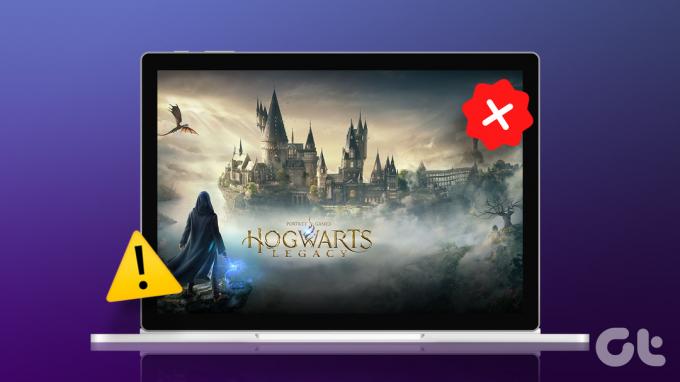
Tu gali ištaisyti „Windows 11“ gedimą dėl žaidimo nesuderinamumo ar kitų problemų. Tačiau jei žaidimas Hogvartso palikimas ir toliau strigsta, turėsite atidžiau pažvelgti į kompiuterį ir pasiraityti rankoves, kad išspręstumėte problemą. Siekdami padėti jums tai padaryti, sudarėme kelis būdus, kaip išspręsti Hogvartso senojo gedimo problemą sistemoje „Windows 11“. Taigi, pradėkime.
1. Patikrinkite sistemos suderinamumą
„Hogwarts Legacy“ yra naujausias AAA titulas rinkoje. Tai reiškia, kad jūsų kompiuteryje turi būti aukščiausios klasės komponentai (procesorius, grafika ir RAM), kad žaidimas būtų paleistas be jokių problemų. Norėdami patvirtinti, ar galite paleisti Hogwarts Legacy savo kompiuteryje, palyginkite sistemos specifikacijas su žaidimo specifikacijomis.
minimalus reikalavimas paleisti Windows kompiuteryje.
Jei jūsų sistema neatitinka kurio nors reikalavimo, mažai tikėtina, kad žaidimas jūsų kompiuteryje veiks be jokių problemų. Jei jūsų kompiuterio specifikacijos neatitinka minimalių reikalavimų, turėsite atnaujinti atitinkamą (-us) komponentą (-us). Tačiau jei žaidimas sugenda net patikrinus rekomenduojamas specifikacijas, pereikite prie kitų trikčių šalinimo sprendimų.
2. Redaguokite ekrano nustatymus Hogwarts Legacy
„Hogwarts Legacy“ yra įvairių su grafika susijusių parinkčių, kurias galite įjungti, kad pagerintumėte žiūrėjimo patirtį. Tačiau dauguma šių nustatymų veikia gerai, jei turite kompiuterį su suderinama aparatūra ir aukščiausios klasės komponentais.
Taigi, jei jūsų kompiuteris bent kiek atitinka minimalius reikalavimus, įsitikinkite, kad Hogwarts Legacy veikia maža skyra ir kad visos papildomos funkcijos yra išjungtos. Štai svarbūs pakeitimai, kuriuos turėsite atlikti žaisdami Hogwarts Legacy kompiuteriu, kuris vos atitinka minimalius reikalavimus.
Paleiskite žaidimą Hogwarts Legacy ir atidarykite ekrano parinkties nustatymus, kad nustatytumėte juos kaip:
- Lango režimas – Viso ekrano langas
- Prabangus tipas - AMD FSR 2
- Prabangus režimas – AMD FSR 2 subalansuotas
- Rėmelių generavimas – Įjungti (jei palaikoma)
- V-Sync – Išjungta
- Kadras – Neuždengtas
- Judėjimo suliejimas, lauko gylis, chromatinė aberacija – Įjungta
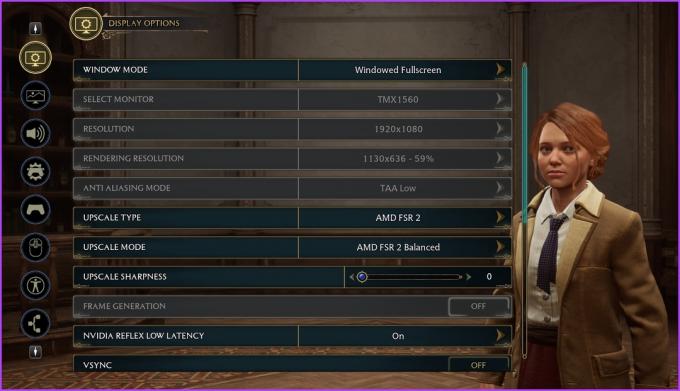
Palikite visus ekrano parinkčių nustatymus į numatytąsias reikšmes.
Tada Grafikos parinkčių nustatymuose pakeiskite Global Quality Present (ir visa kita) į Medium ir spustelėkite mygtuką Taikyti nustatymus.

3. Uždarykite nereikalingas programas iš fono
Prieš paleidžiant daug grafikos reikalaujantį žaidimą, rekomenduojama fone uždaryti visas nereikalingas programas. Tai užtikrins, kad žaidimas gaus pakankamai išteklių, kad išnaudotų visas grafikos ir apdorojimo aparatūros galimybes.
Norėdami uždaryti programas fone, vadovaukitės toliau pateiktomis instrukcijomis:
1 žingsnis: Paspauskite Control + Shift + Escape spartųjį klavišą, kad atidarytumėte užduočių tvarkytuvę.
2 žingsnis: Dešiniuoju pelės mygtuku spustelėkite atidarytas programas, pvz., Google Chrome, Microsoft Teams arba Epic Games Launcher, ir pasirinkite Baigti užduotį.
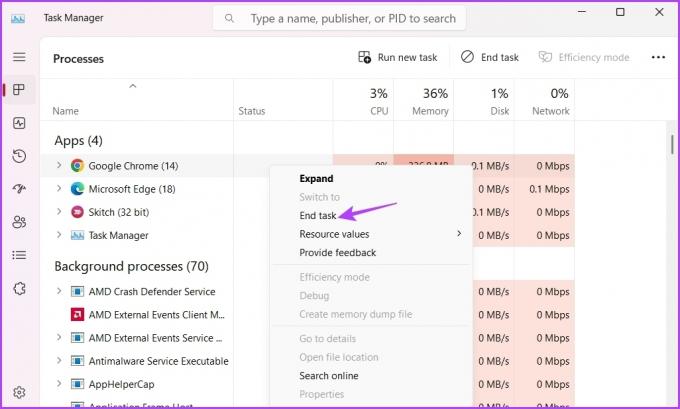
4. Atnaujinti grafikos tvarkyklę
Žaidimas sugenda arba neveikia optimaliu pajėgumu dėl pasenusių grafikos tvarkyklių. Labai svarbu atnaujinti savo kompiuterio grafikos tvarkyklę, kad galėtumėte leisti naujausius kūrinius geresne raiška, kad žaidimai būtų be gedimų.
Norėdami atnaujinti grafikos tvarkyklę, apsilankykite savo vaizdo plokštės gamintojo svetainėje (NVIDIA, AMD, arba Intel) ir atsisiųskite naujausią naujinimą. Arba galite naudoti Įrenginių tvarkytuvė norėdami atnaujinti grafikos tvarkyklę. Štai kaip tai padaryti „Windows“ sistemoje:
1 žingsnis: Dešiniuoju pelės mygtuku spustelėkite Windows piktogramą ir meniu Power User pasirinkite Device Manager.

2 žingsnis: Dukart spustelėkite ekrano adapterius.

3 veiksmas: Dešiniuoju pelės mygtuku spustelėkite skirtą grafikos tvarkyklę ir kontekstiniame meniu pasirinkite Atnaujinti tvarkyklę.

4 veiksmas: Atsidariusiame lange Atnaujinti tvarkykles pasirinkite parinktį „Automatiškai ieškoti tvarkyklių“. Dabar „Windows“ ieškos ir atsisiųs visus galimus grafikos tvarkyklės naujinius.

Be grafikos tvarkyklių atnaujinimo, savo kompiuteryje galite įdiegti visus laukiančius „Windows“ naujinimus.
Norėdami atsisiųsti naujausią „Windows“ naujinimą, atidarykite meniu „Nustatymai“ paspausdami „Windows + I“ spartųjį klavišą. Tada kairėje šoninėje juostoje pasirinkite „Windows Update“ ir dešinėje srityje spustelėkite parinktį Tikrinti, ar nėra naujinimų.

Atsisiuntę ir įdiegę naujinimą iš naujo paleiskite kompiuterį, kad patikrintumėte, ar Hogwarts Legacy žaidimas veikia gerai.
5. Atšaukimo įjungimo parinktys
Peršokę procesorių ir grafiką, galite pasiekti geresnį našumą. Tačiau kai kurie žaidimai gali neveikti gerai ir gali pakelti komponento arba sistemos temperatūrą. Dėl to jūsų Windows kompiuteris gali tapti nestabilus ir nepatikimas, kad jis veiktų ilgą laiką.
Geriausias veiksmas yra atšaukti visus nustatymus, kuriuos pakoregavote, kad padidintumėte pagrindinius kompiuterio komponentus – CPU, GPU ir RAM. Pradedantiesiems sugrąžinkite visą procesoriaus, GPU arba RAM įsijungimą, kurį atlikote naudodami tam skirtą programinę įrangą, pvz., MSI Afterburner suderinamose sistemose. Gali būti, kad naudojate kitą programinę įrangą, suderinamą su jūsų kompiuterio aparatine įranga.

Be to, paleiskite kompiuterį į BIOS režimą ir anuliuokite visus reikiamus pakeitimus, kad įkeltumėte geriausiai suderinamus BIOS nustatymus. Po to iš naujo paleiskite kompiuterį ir pabandykite naudoti Hogwarts Legacy žaidimą, kad patikrintumėte, ar jis veikia be problemų.
6. Patikrinkite žaidimų failus
„Hogwarts Legacy“ gali sugesti, jei jūsų kompiuteryje trūksta svarbių failų arba jie sugadinti. Jums pasisekė, jei nusipirkote žaidimą internetinėje skaitmeninių žaidimų parduotuvėje, pvz., „Steam“. Tu gali pašalinti korupciją arba atsisiųskite trūkstamus failus naudodami „Steam“ funkciją Patvirtinti žaidimo failų vientisumą. Štai kaip naudoti šią funkciją žaidimų failams patikrinti:
1 žingsnis: Kompiuteryje paleiskite „Steam“ klientą ir viršuje pasirinkite parinktį Biblioteka.

2 žingsnis: Slinkite žemyn iki Hogwarts Legacy žaidimo kairėje šoninėje juostoje, dešiniuoju pelės mygtuku spustelėkite žaidimą ir pasirinkite Ypatybės.

3 veiksmas: Lange Ypatybės kairėje šoninėje juostoje pasirinkite Vietiniai failai.

4 veiksmas: Norėdami pradėti procesą, dešinėje srityje spustelėkite mygtuką „Patikrinti žaidimų failų vientisumą“.
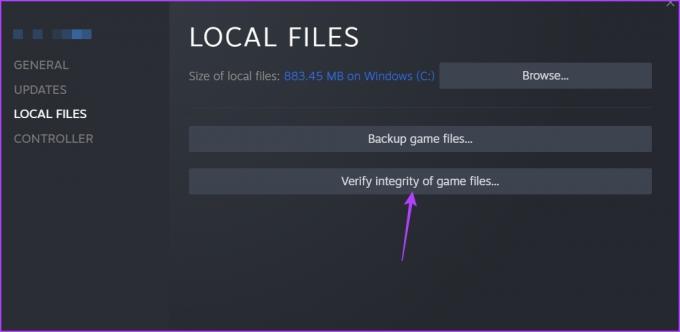
Steam klientas patikrins jūsų žaidimo būseną ir palygins jo failus su esančiais serveriuose. Jei randa trūkstamų arba sugadintų failų, „Steam“ klientas juos pakeis veikiančiais kolegomis.
7. Iš naujo įdiekite žaidimą
Ar Hogwarts Legacy vis dar stringa jūsų kompiuteryje? Jei taip, kaip paskutinę priemonę turėsite jį įdiegti iš naujo. Pirmiausia turėsite jį pašalinti iš kompiuterio atlikdami šiuos veiksmus:
1 žingsnis: Paspauskite „Windows + I“ spartųjį klavišą, kad atidarytumėte programą „Nustatymai“, ir kairėje šoninėje juostoje pasirinkite „Programos“.
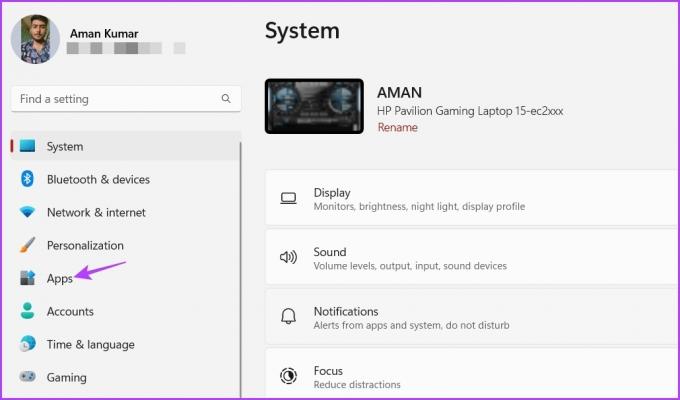
2 žingsnis: Spustelėkite parinktį Įdiegtos programos.

3 veiksmas: Spustelėkite trijų horizontalių taškų meniu šalia Hogwarts Legacy ir pasirinkite Pašalinti.
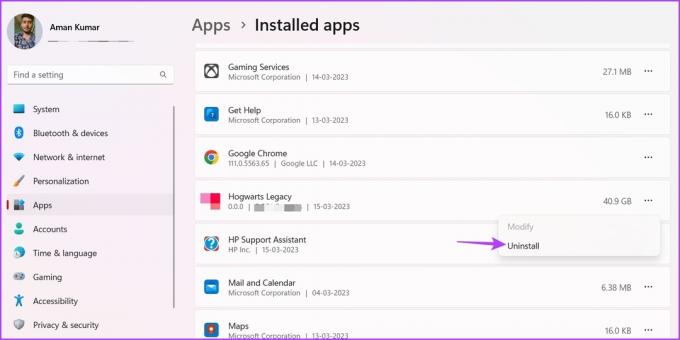
Pašalinę žaidimą, Steam kliente ieškokite Hogwarts Legacy ir vėl atsisiųskite jį į savo kompiuterį.
Mėgaukitės Hogvartso magija
Kaip Hario Poterio franšizės gerbėjas, niekas nenorės, kad Hogvartso palikimas sugriūtų jų sistemoje. Pirmas veiksmas yra patikrinti, ar jūsų kompiuterio aparatinė įranga atitinka minimalius žaidimo techninės įrangos reikalavimus. Ir jei tai sutvarkyta, galite taikyti aukščiau paminėtus metodus, kad išspręstumėte Hogvartso palikimo gedimo problemą ir tęstumėte žaidimą.
Paskutinį kartą atnaujinta 2023 m. kovo 16 d
Aukščiau pateiktame straipsnyje gali būti filialų nuorodų, kurios padeda palaikyti „Guiding Tech“. Tačiau tai neturi įtakos mūsų redakciniam vientisumui. Turinys išlieka nešališkas ir autentiškas.



